Camera Roll -kansion oletussijainnin muuttaminen tai palauttaminen Windows 10:ssä

Tämä opas näyttää, kuinka voit muuttaa tai palauttaa Camera Roll -kansion oletussijaintia Windows 10:ssä.
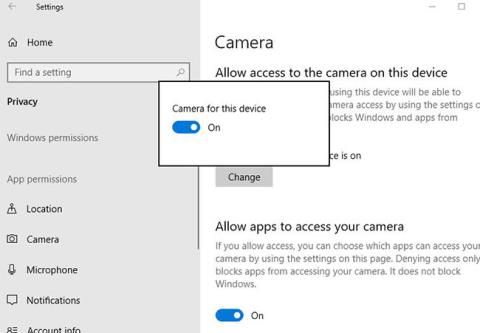
Huomaatko, että Windows 10 -verkkokamerasi ei toimi kunnolla tai jäätyykö se muutaman minuutin välein videopuhelun aikana? Jotkut käyttäjät ovat ilmoittaneet tästä ongelmasta.
Tämä voi johtua verkkokameran tai kameran estävästä virustorjuntaohjelmistosta, vanhentuneista verkkokameran ohjaimista tai ongelman aiheuttavista tietosuoja-asetuksista. Olipa syy mikä tahansa, tässä on joitain ratkaisuja verkkokameran jäätymisongelman korjaamiseen Windows 10:ssä.
1. Verkkokamera jumiutuu Windows 10:ssä
- Ensinnäkin, poista kaikki asennetut tietoturvaohjelmistot (virustorjuntaohjelmistot).
- Puhdista Windows 10:n käynnistys, käynnistä kamera ja yritä soittaa videopuhelu. Jos se toimii oikein tällä kertaa, mikä tahansa kolmannen osapuolen palvelu tai sovellus voi aiheuttaa ongelman.
- Päivitä Kamera-sovellus Windows Storesta ja asenna uusimmat Windows-päivitykset, jotka saattavat sisältää korjauksen verkkokameran toimimattomuuteen.
- Jos käytät ulkoista kameraa, liitä se toiseen laitteeseen varmistaaksesi, että se toimii.
- Varmista, että Kamera-sovelluksella on pääsy verkkokameraan. Tehdä tämä:
+ Avaa Asetukset ja napsauta sitten Tietosuoja.
+ Valitse sitten vasemmasta reunasta Kamera .
+ Napsauta nyt Muuta ja aseta tämän laitteen kameran käyttöoikeudet päälle .
Aseta kameran käyttöoikeus tälle laitteelle Päällä
+ Varmista myös, että Salli sovellusten käyttää kameraasi -kytkin on myös päällä .
2. Korjaa verkkokameran kaatuminen Windows 10:ssä
Suorita Windows 10 -sovelluksen vianmääritys
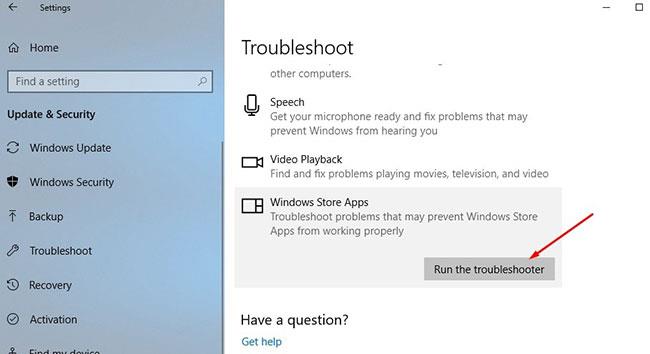
Suorita Windows 10 -sovelluksen vianmääritys
Tarkista vanhentuneet verkkokameran ohjaimet
Jos sisäänrakennettu verkkokamera ei toimi Windows 10:n päivityksen tai päivityksen jälkeen, ongelma voi johtua viallisesta ohjaimesta tai ohjainristiriidasta. Ja tehokkain ratkaisu on päivittää tai asentaa kameran ohjain uudelleen.
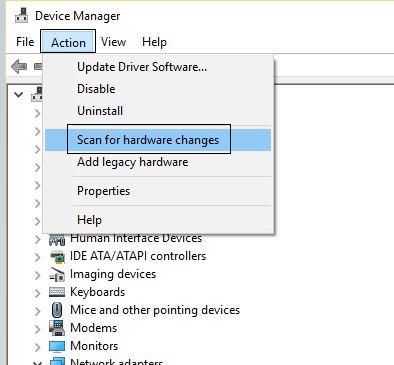
Tarkista vanhentuneet verkkokameran ohjaimet
Jos kaikki menee hyvin, Windows asentaa kameran ohjaimen automaattisesti uudelleen ja kaikki toimii. Jos ei, vieraile laitteen valmistajan verkkosivustolla, lataa uusin saatavilla oleva verkkokameran ajuriohjelmisto ja tallenna se paikallisesti.
Muokkaa rekisteriä
Varoitus:
Rekisterieditori on melko tehokas työkalu, joten se voi aiheuttaa virheitä järjestelmässäsi. Siksi ennen kuin ryhdyt korjaamaan verkkokameran virheet, sinun tulee varmuuskopioida järjestelmän rekisteri.
Avaa ensin Rekisterieditori-ikkuna avaamalla Käynnistä-valikko, kirjoita sitten regedit ja paina Enter .
Siirry Rekisterieditori-ikkunassa alla olevaan avaimeen:
HKEY_LOCAL_MACHINE\SOFTWARE\Microsoft\Windows Media Foundation\Platform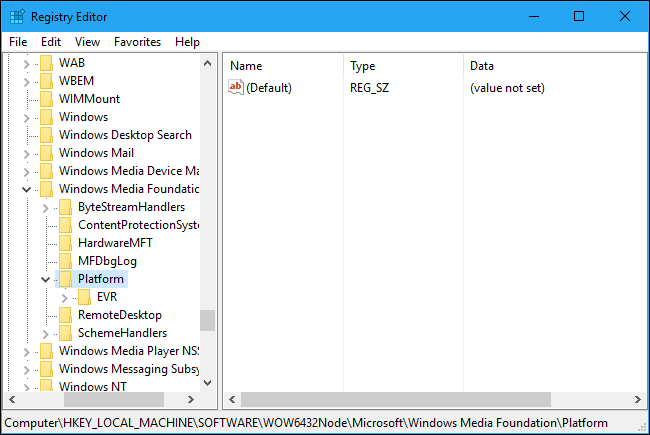
Napsauta hiiren kakkospainikkeella Platform-avainta vasemmassa ruudussa ja valitse sitten Uusi => DWORD (32-bittinen) -arvo.
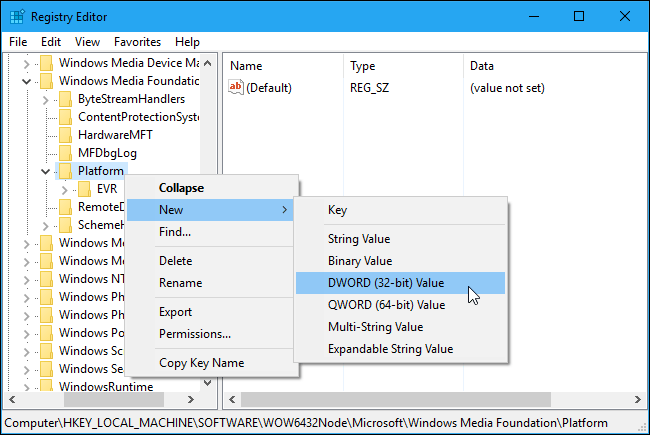
Nimeä tämä uusi arvo EnableFrameServerMode . Napsauta seuraavaksi hiiren kakkospainikkeella EnableFrameServerMode ja aseta Value Data -kehyksen arvoksi 0.
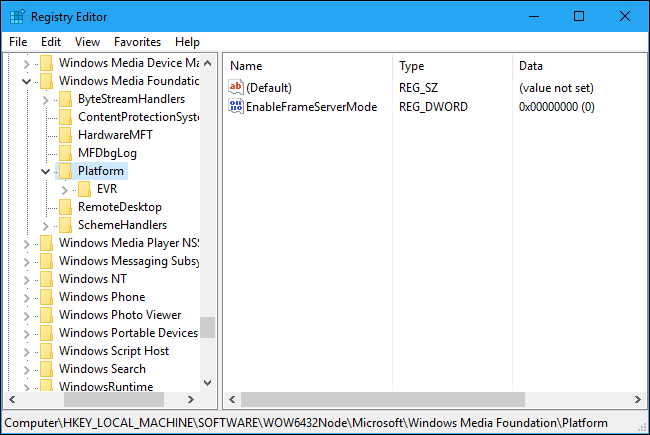
Sulje lopuksi Rekisterieditori-ikkuna ja tarkista, roikkuuko Webcam-virhe edelleen vai ei.
Jos Microsoft on korjannut virheen ja haluat "kumoa" muutoksen uudelleen, noudata samoja vaiheita ja poista EnableFrameServerMode-arvo ja olet valmis.
Katso lisää alla olevista artikkeleista:
Onnea!
Tämä opas näyttää, kuinka voit muuttaa tai palauttaa Camera Roll -kansion oletussijaintia Windows 10:ssä.
Valokuvien koon ja kapasiteetin pienentäminen helpottaa niiden jakamista tai lähettämistä kenelle tahansa. Erityisesti Windows 10:ssä voit muuttaa kuvien kokoa erässä muutamalla yksinkertaisella vaiheella.
Jos sinun ei tarvitse näyttää äskettäin vierailtuja kohteita ja paikkoja turvallisuus- tai yksityisyyssyistä, voit helposti sammuttaa sen.
Yksi paikka monien toimintojen ohjaamiseen suoraan ilmaisinalueella.
Windows 10:ssä voit ladata ja asentaa ryhmäkäytäntömalleja hallitaksesi Microsoft Edge -asetuksia, ja tämä opas näyttää prosessin.
Tehtäväpalkissa on rajoitetusti tilaa, ja jos työskentelet säännöllisesti useiden sovellusten kanssa, tila saattaa loppua nopeasti, jotta voit kiinnittää lisää suosikkisovelluksiasi.
Resurssienhallinnan alareunassa oleva tilapalkki kertoo, kuinka monta kohdetta on sisällä ja valittuna tällä hetkellä avoimessa kansiossa. Alla olevat kaksi painiketta ovat myös käytettävissä tilapalkin oikealla puolella.
Microsoft on vahvistanut, että seuraava suuri päivitys on Windows 10 Fall Creators Update. Näin päivität käyttöjärjestelmän aikaisin ennen kuin yritys julkaisee sen virallisesti.
Virranhallinta-asetusten Salli herätysajastimet -asetuksen avulla Windows voi herättää tietokoneen automaattisesti lepotilasta ajoitettujen tehtävien ja muiden ohjelmien suorittamiseksi.
Jos haluat muuttaa Windows 10:n viikon ensimmäisen päivän vastaamaan asuinmaatasi, työympäristöäsi tai hallita kalenteriasi paremmin, voit muuttaa sen Asetukset-sovelluksen tai Ohjauspaneelin kautta.
Puhelimesi sovelluksen versiosta 1.20111.105.0 alkaen on lisätty uusi Useita ikkunoita -asetus, jonka avulla voit ottaa käyttöön tai poistaa käytöstä varoituksen ennen useiden ikkunoiden sulkemista, kun suljet Puhelin-sovelluksesta.
Tämä opas näyttää, kuinka Win32:n pitkien polkujen käytäntö otetaan käyttöön tai poistetaan käytöstä, jotta polut ovat yli 260 merkkiä pitkiä kaikille käyttäjille Windows 10:ssä.
Liity Tips.BlogCafeIT-ohjelmaan ja opi tässä artikkelissa, kuinka voit sammuttaa ehdotetut sovellukset (suositellut sovellukset) Windows 10:ssä!
Nykyään monien kannettavien ohjelmien käyttö saa akun tyhjenemään nopeasti. Tämä on myös yksi syy siihen, miksi tietokoneen akut kuluvat nopeasti. Alla on tehokkaimmat tavat säästää akkua Windows 10:ssä, joita lukijoiden tulisi harkita.
Halutessasi voit standardoida kaikkien tietokoneesi käyttäjien tilikuvan oletustilikuvaksi ja estää käyttäjiä vaihtamasta tilikuvaansa myöhemmin.
Oletko kyllästynyt siihen, että Windows 10 ärsyttää sinua "Hanki vielä enemmän Windowsista" -aloitusnäytöllä joka kerta, kun päivität? Se voi olla hyödyllistä joillekin ihmisille, mutta myös estää niitä, jotka eivät sitä tarvitse. Näin voit poistaa tämän ominaisuuden käytöstä.
Jos sinulla on tehokas tietokone tai sinulla ei ole monia käynnistysohjelmia Windows 10:ssä, voit yrittää vähentää käynnistysviivettä tai jopa poistaa sen kokonaan käytöstä, jotta tietokoneesi käynnistyy nopeammin.
Microsoftin uusi Chromium-pohjainen Edge-selain poistaa tuen EPUB-e-kirjatiedostoille. Tarvitset kolmannen osapuolen EPUB-lukijasovelluksen, jotta voit tarkastella EPUB-tiedostoja Windows 10:ssä. Tässä on joitain hyviä ilmaisia vaihtoehtoja.
Ehkä et tiedä, mutta yksi OneDriven käytön suurimmista eduista on sen loistava ominaisuus, nimeltään paikkamerkit.
Kameran rulla- ja Tallennetut kuvat -kansiot tulevat oletusarvoisesti Windows 10:n mukana. Seuraavassa artikkelissa kerrotaan, kuinka voit siirtää, piilottaa tai poistaa näitä kansioita, jotta ne eivät ole tiellä, sekä kuinka piilottaa niihin liittyvät kirjastot.
Kioskitila Windows 10:ssä on tila, jolla voit käyttää vain yhtä sovellusta tai käyttää vain yhtä verkkosivustoa vierailevien käyttäjien kanssa.
Tämä opas näyttää, kuinka voit muuttaa tai palauttaa Camera Roll -kansion oletussijaintia Windows 10:ssä.
Hosts-tiedoston muokkaaminen voi aiheuttaa sen, että et voi käyttää Internetiä, jos tiedostoa ei ole muokattu oikein. Seuraava artikkeli opastaa sinua muokkaamaan isäntätiedostoa Windows 10:ssä.
Valokuvien koon ja kapasiteetin pienentäminen helpottaa niiden jakamista tai lähettämistä kenelle tahansa. Erityisesti Windows 10:ssä voit muuttaa kuvien kokoa erässä muutamalla yksinkertaisella vaiheella.
Jos sinun ei tarvitse näyttää äskettäin vierailtuja kohteita ja paikkoja turvallisuus- tai yksityisyyssyistä, voit helposti sammuttaa sen.
Microsoft on juuri julkaissut Windows 10 Anniversary Update -päivityksen, joka sisältää monia parannuksia ja uusia ominaisuuksia. Tässä uudessa päivityksessä näet paljon muutoksia. Windows Ink -kynän tuesta Microsoft Edge -selainlaajennuksen tukeen, Start Menu ja Cortana ovat myös parantuneet merkittävästi.
Yksi paikka monien toimintojen ohjaamiseen suoraan ilmaisinalueella.
Windows 10:ssä voit ladata ja asentaa ryhmäkäytäntömalleja hallitaksesi Microsoft Edge -asetuksia, ja tämä opas näyttää prosessin.
Dark Mode on tumman taustan käyttöliittymä Windows 10:ssä, joka auttaa tietokonetta säästämään akun virtaa ja vähentämään vaikutusta käyttäjän silmiin.
Tehtäväpalkissa on rajoitetusti tilaa, ja jos työskentelet säännöllisesti useiden sovellusten kanssa, tila saattaa loppua nopeasti, jotta voit kiinnittää lisää suosikkisovelluksiasi.






















